Tutorial: 3D-Icon (Schraubenschlüssel)
-
1
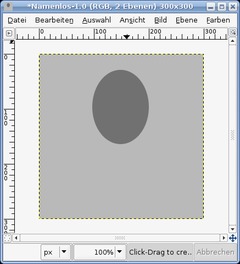
Datei / Neu 300 × 300 Pixel. Als HG-Farbe nehmt ihr #b9b9b9. Wir beginnen mit dem Zeichnen eines Ovals. Legt eine neue Ebene an, wählt das “Elliptische Auswahlwerkzeug” und zieht eine Ellipse wie am Bild zu sehen auf und füllt diese mit der Farbe #717171.
-
2
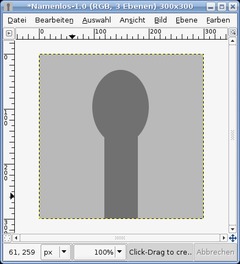
Legt eine neue Ebene an und zeichnet mit dem rechteckigen Auswahltool ein Rechteck unter die Ellipse. Füllt diese Auswahl mit derselben Farbe #717171.
-
3
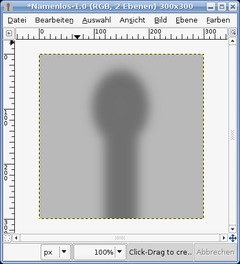
Klickt im Ebenen-Reiter auf “Nach unten vereinen”. Ihr solltet nun nur noch die HG-Ebene und eine weitere haben. Wendet Filter / Weichzeichnen / Gaußscher Weichzeichner an. Nehmt Wert 30.
-
4
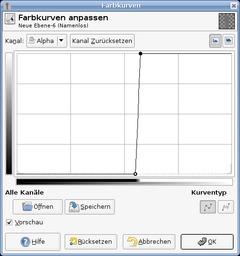
Geht auf (bei GIMP 2.2: Ebene /) Farben / Kurven. Stellt oben links auf “Alpha” und schiebt die Punkte – wie am Bild zu sehen – zusammen.
-
5
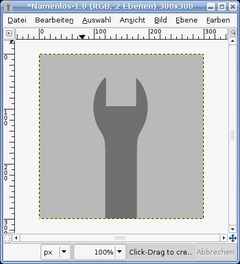
Ihr solltet nun einen schönen Übergang zwischen Ellipse und Rechteck bekommen haben.
Wählt das Rechtecks-Auswahlwerkzeug, zieht eine Auswahl oben über die Ellipse und schneidet ein kleines Rechteck in die Ellipse.
-
6
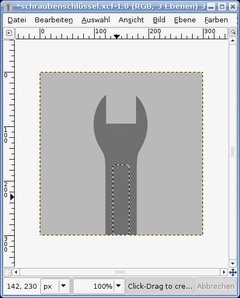
Fügen wir dem ganzen nun noch etwas Farbe hinzu. Wählt das Rechteckige Auswahlwerkzeug. Zieht in der Mitte des Schraubenschlüssels eines auf und geht anschließend auf Auswahl / Abgerundetes Rechteck → Wert 35.
-
7
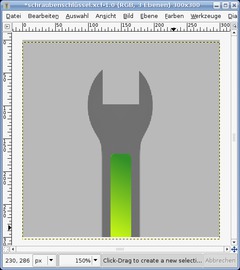
Geht auf Ebene / Neue Ebene. Füllt dieses Rechteck mit einem Farbverlauf. Ich habe ein helles (#c1f216) und ein dunkles (#329029) Grün gewählt. Zieht den Verlauf nun links unten nach rechts oben. Deaktiviert die Auswahl.
Wählt das Bewegen-Werkzeug und schiebt diese Ebene nun ein paar Pixel nach unten, bis die 2 abgerundeten Ecken unten verschwinden. Benennt diese Ebene indem ihr im Reiter doppelt auf sie klickt: “Verlauf”.
-
8

Wechselt nun zur Schraubenschlüssel-Ebene. Benennt diese “Schraubenschlüssel”.
Geht nun auf Filter / Abbilden / Bumpmap. Als Bumpmap wählt ihr die “Schraubenschlüssel”-Ebene.
-
9
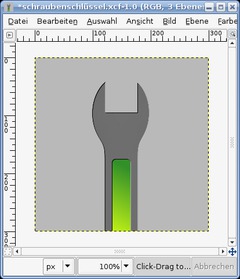
Wiederholt den Schritt und wählt als Bumpmap nun “Verlauf”. Das ganze sieht nun so aus:
-
10
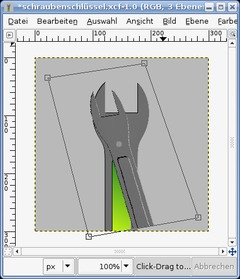
Verkettet nun die beiden Ebenen. Danach wählt ihr das “Perspektivisch verzerren”-Werkzeug aus und schiebt die Ecken an die Stellen wie sie am Bild zu sehen sind.
-
11
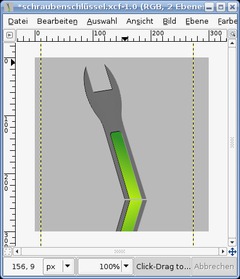
Nun bereiten wir das Spiegeln für nachher vor. Klickt im Ebenen-Reiter rechts auf “Nach unten vereinen”. Nun solltet ihr nur noch die HG-Ebene und den Schraubenschlüssel selbst haben. Dupliziert die Ebene. Spiegelt die Ebene (Ebene / Tranformation / Vertikal spiegeln) und schiebt diese mit dem Bewegen-Werkzeug nach unten wie am Bild zu sehen.
Nun vereint ihr die beiden Ebenen.
-
12
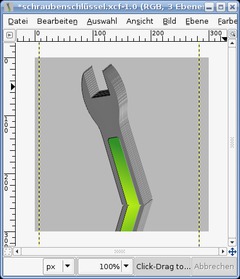
Der 3D-Effekt ist nun einfach zu gestalten. Dupliziert die Ebene, aktiviert das Duplikat im Ebenen-Reiter (das sollte die Ebene sein, die unter der Original-Ebene ist), klickt in das Bild um es aktiv zu machen und drückt die “Pfeil-nach-Rechts”-Taste um es einen Pixel nach rechts zu schieben.
Das Duplikat kopiert ihr nun erneut, aktiviert es und schiebt es wieder einen Pixel nach rechts. Diesen Vorgang wiederholt ihr nun noch 3 mal. Ihr solltet dann 5 Ebenen dieser Art haben die jeweils einen Pixel nach rechts versetzt sind. Es ist bereits ein wenig Tiefe zu erkennen.
-
13

Das ganze macht ihr solange, bis ihr genug Tiefe erreicht habt. Vereint dann alle Ebenen bis auf HG-Ebene.
-
14
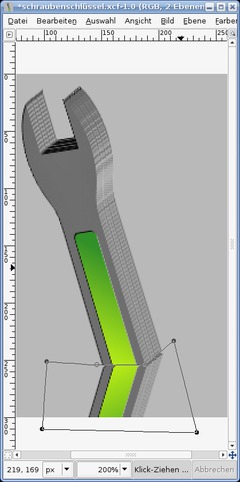
Wählt das Pfade-Werkzeug, und macht einige Punkte wie am Bild zu sehen. Die Punkte sollten den gespiegelten Teil genau einschließen. Abschließen könnt ihr den Pfad indem ihr STRG gedrückt haltet und wieder den ersten Punkt anklickt.
-
15
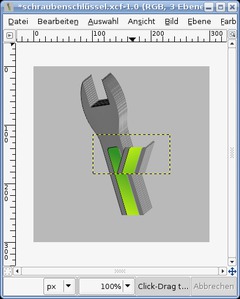
Klickt “Enter”, um eine Auswahl zu erhalten und STRG+X um es auszuschneiden. Danach gleich STRG+V um es wieder einzufügen. Das Einfügen schließt ihr ab indem ihr auf das “Neue Ebene”-Symbol im Ebenen-Reiter klickt.
-
16
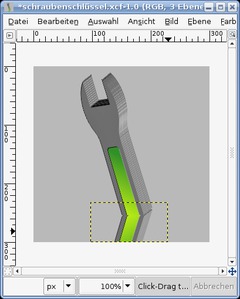
Schiebt die Ebene an dieselbe Stelle wie vorhin.
-
17
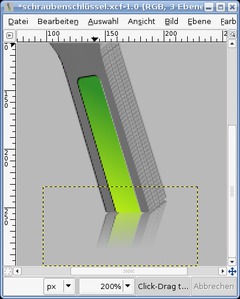
Klickt die Ebene rechts im Ebenen-Reiter und wählt “Ebenenmaske hinzufügen”. Drückt D um die Farben auf Schwarz und Weiß zurückzusetzen. Danach wählt ihr L oder das Verlaufswerkzeug und zieht bei aktivierter Ebenenmaske einen geraden Verlauf von unten nach oben. Ändert die Deckkraft auf 75%. Passt die Helligkeit des Schraubenschlüssels mittels Farben / Helligkeit/Kontrast euren Wünschen an. Ich habe es etwas aufgehellt.
-
18

Fertig!
Optional könnt ihr nun die letzten Schritte (ab Schritt 23) bei 3D-Icon auch auf dieses Symbol anwenden.








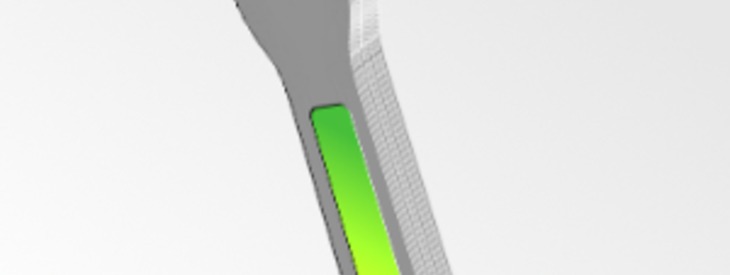




Kommentare
Hier kannst du Kommentare, Fragen und Anregungen loswerden. Der Autor und die anderen Benutzer können deinen Beitrag sehen und darauf antworten.
Natürlich kannst du auch im Chat fragen.
Abo-Verwaltung
Diese Funktion steht nur angemeldeten Benutzern zur Verfügung.
New comments are disabled because of spam.